Outlookでメールに添付されているエクセルやPDFなどのファイルは、プレビューエリアで内容の確認ができます。
しかし、添付ファイルをワンクリックするだけでプレビューが表示されるので、意図しないときに表示されるのはうっとうしいと感じる人もいると思います。
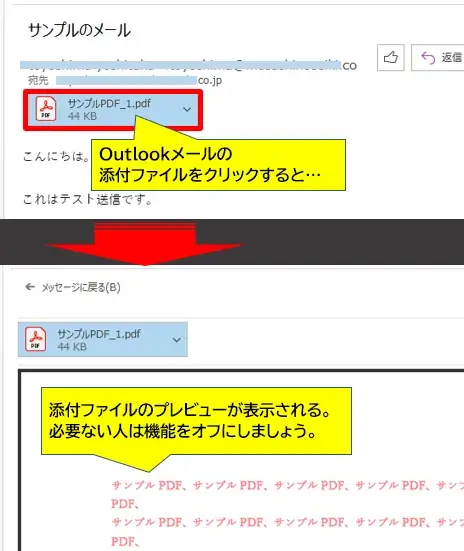
Outlook添付ファイルのプレビュー機能
特別にOutlookでのプレビューが必要ないという人のために、機能をオフにする手順をご紹介します。
Outlook:添付ファイルのプレビュー機能をオフにする設定
(1)Outlook上部メニューの「ファイル」をクリックします。
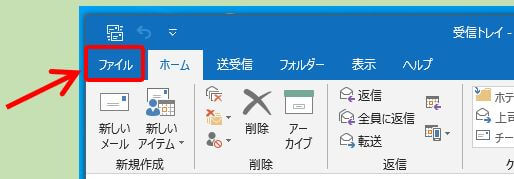
Outlook_タブメニューのファイル
(2)左メニューの「オプション」をクリックします。
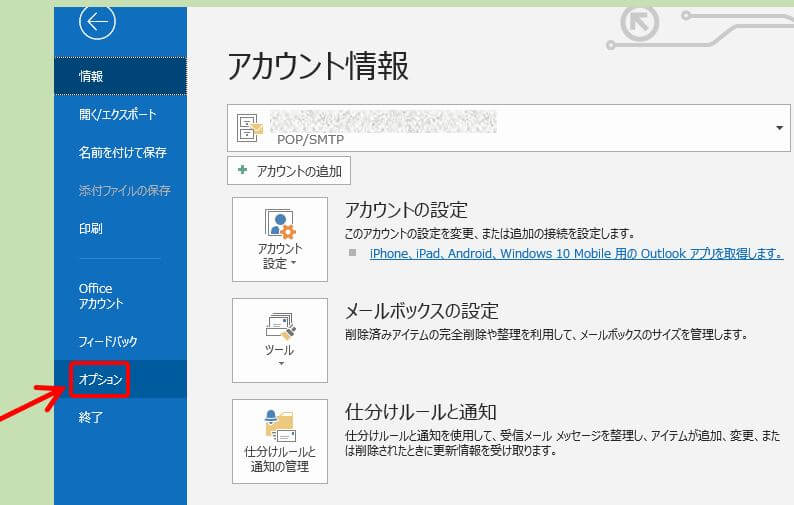
Outlook_設定のオプション
(3)Outlookオプションのウィンドウが出るので左メニューの「トラストセンター」を選択します。
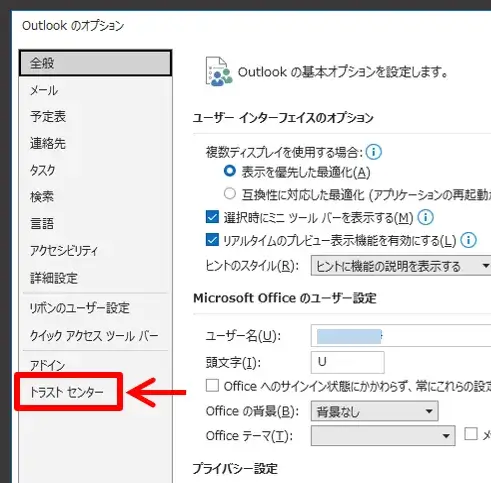
Outlookオプションのトラストセンター
(4)画面が変わるので「トラストセンターの設定」をクリックします。
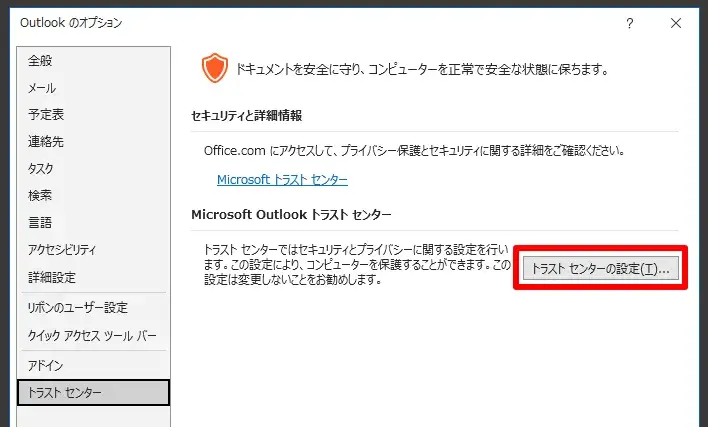
トラストセンターの設定へ
Outlookのバージョンによって「トラストセンター」は「セキュリティセンター」と表記されている場合があります。
(5)トラストセンターのウィンドウが出るので、左メニューの「添付ファイルの取り扱い」を選択します。
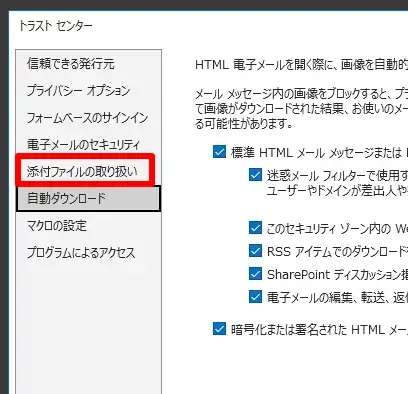
添付ファイルの取り扱い設定へ
(6)「添付ファイルとドキュメントのプレビュー」項目の「添付ファイルのプレビューをオフにする」にチェックを入れ右下の「OK」をクリック。
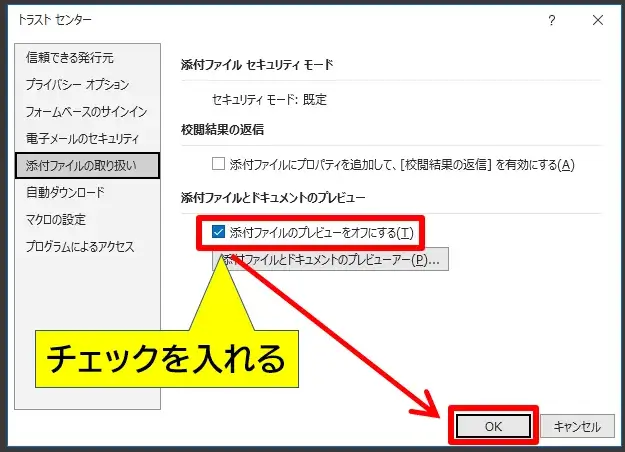
プレビューをオフにするにチェックを入れる
(7)トラストセンターのウィンドウがまだ表示されていると思うので、もう一度「OK」をクリックすると閉じます。
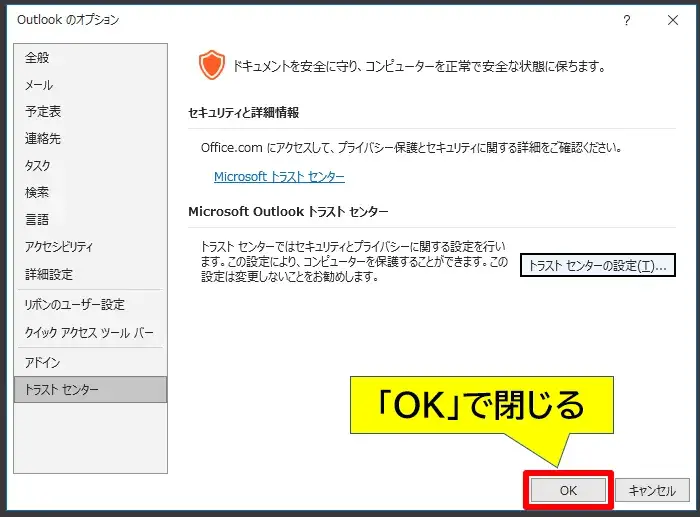
Outlookオプションを閉じる
(8)設定を反映させるために、Outlookを閉じてもう一度アプリを起動してください。

Outlookアプリを再起動
これで、添付ファイルのプレビュー機能がオフになりました。
再度プレビュー機能を戻したい場合は、同様の手順でチェックを解除してください。
以上です、最後までお読みいただきありがとうございました。

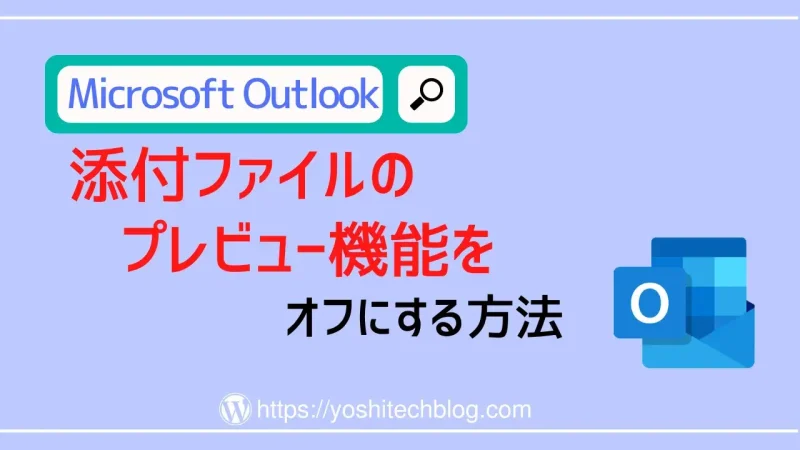
コメント